Выбор файлов для импорта
При выборе опции Мой компьютер работа по выбору файлов для импорта ведется в папке и обозревателе ресурсов в основной области экрана.
В левом столбце обозревателя находится иерархическое представление всех папок на файловых устройствах, подключенных к компьютеру. В их число входят жесткие диски, оптические дисководы, карты памяти и USB-накопители.
Переход по этому «дереву папок» осуществляется так же, как и в проводнике Windows и других программах. Одновременно можно выделить только один элемент дерева папок. Все содержащиеся там медиафайлы или файлы проекта сразу появляются в большой области обозревателя справа. Здесь эти файлы можно просмотреть и пометить для импорта, устанавливая флажки в верхнем правом углу миникопии каждого файла.
Предварительный просмотр аудио и видео. Обозреватель файлов имеет встроенное средство предварительного просмотра для всех поддерживаемых типов ресурсов. Щелкните кнопку воспроизведения в центре эскизов для видео, аудио и проектов, чтобы предварительно просмотреть ресурсы, которые они представляют. Для быстрого просмотра видеофайлов видео можно воспроизвести в самом эскизе. Щелкните в любом месте изображения, чтобы остановить предварительный просмотр. В противном случае файл будет воспроизводиться до конца.

Полноэкранный предварительный просмотр фотографий. Чтобы просмотреть цифровую фотографию или другое изображение в полноэкранном формате, дважды щелкните его значок или кнопку полноэкранного просмотра на панели инструментов под браузером.
Прокручивание при предварительном просмотре. Непосредственно под значками аудио, видео и файлов проекта находится элемент управления для предварительного просмотра файла. Щелкните и перетащите ручку ползунка, чтобы вручную просмотреть любую часть файла. В положении для просмотра указатель мыши принимает вид двусторонней горизонтальной стрелки.

Чтобы отметить файлы ресурсов для импорта по одному, установите флажок в верхнем правом углу нужного значка. Этот флажок устанавливается автоматически при переходе к новой папке для всех файлов на дисплее.
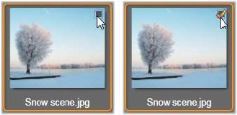
Щелкните в углу, чтобы установить или снять флажок для отметки файла.
Пометка нескольких файлов. В обозревателе также можно отметить сразу несколько выделенных файлов (или отменить выбор). Чтобы выделить один файл, щелкните его имя или значок. Вокруг выделенного файла появляется оранжевая рамка. Чтобы выделить дополнительные файлы, щелкайте их значки, удерживая клавишу Shift или Ctrl следующим образом:
• Щелкните файл, удерживая клавишу Ctrl, чтобы выделить или отменить выделение с одного файла, не затрагивая остальные.
• Щелкните файл, удерживая клавишу Shift, чтобы выделить его и все файлы, находящиеся между ним и нажатым перед этим файлом. Выделение снимается со всех файлов за пределами этого диапазона.
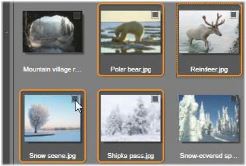
Выделенная группа из четырех значков файлов изображений. Установка или снятие флажка для одного из них приведет к выбору или отмене выбора для всей группы.
Также можно выделить ряд файлов мышью, перетаскивая границы прямоугольной рамки так, чтобы она охватила значки всех файлов, которые требуется выбрать. Щелкните первый значок и переместите курсор на последний, не отпуская кнопку мыши.
Выделив несколько значков, которые требуется импортировать, щелкните в правом верхнем углу одной из них, чтобы установить или снять флажок выбора для всей группы.
«Выбрать все» и «Отменить выбор». С помощью этих кнопок под браузером можно отметить для импорта все или ни один из файлов ресурсов текущей папки. Данные кнопки не затрагивают файлы, выделенные в других папках.

Используйте кнопку «Выделить все», чтобы выбрать все ресурсы в текущей папке.
Обозреватель обновляет счетчик индикатора состояния выделения в правой нижней части экрана каждый раз при добавлении или удалении файла из списка импорта.